Вибираємо відеокарту під материнську плату
Додатковий (дискретний) відеоадаптер необхідний в тих випадках, коли в процесорі немає вбудованого графічного чіпа і / або від комп'ютера потрібно коректна робота в важких іграх, графічних редакторах і програмах для відеомонтажу.
Потрібно пам'ятати, що відеоадаптер повинен бути максимально сумісний з поточним графічним адаптером і процесором. Також, якщо ви плануєте використовувати комп'ютер для важких графічних операцій, то переконаєтеся, що на материнській карті є можливість встановити додаткову систему охолодження для відеокарти.
зміст
Про виробників
Випуском графічних плат для широкого споживання займаються всього кілька великих виробників. Важливо відзначити, що виробництво графічних адаптерів йде за технологіями NVIDIA, AMD або Intel. Всі три корпорації займаються випуском і розробкою відеокарт, розглянемо їх ключові відмінності.
- NVIDIA - найзнаменитіша компанія, яка займається випуском графічних адаптерів для широкого споживання. Її продукти з самого початку орієнтовані на геймерів і тих, хто професійно працює з відео та / або графікою. Незважаючи на дорожнечу продуктів, багато користувачів (навіть не дуже вимогливі) віддають перевагу саме цій компанії. Її адаптери відрізняються надійністю, високою продуктивністю і хорошою сумісністю;
- AMD - головний конкурент NVIDIA, займається розробкою відеокарт за власною технологією. У зв'язці з процесором AMD, де є інтегрований графічний адаптер, продукти «червоних» забезпечують найвищу продуктивність. Адаптери AMD дуже швидкі, відмінно розганяються, але мають деякі проблеми з перегрівом і сумісністю з процесорами «Синього» конкурента, але при цьому вони коштують не дуже дорого;
- Intel - в першу чергу, виробляє процесори з інтегрованим графічним адаптером за власною технологією, але також налагоджено виробництво і окремих графічних адаптерів. Відкрите Intel, не відрізняються високою продуктивністю, але зате беруть своєю якістю і надійністю, тому ідеально підходять для звичайної «офісної машинки». При цьому ціна на них досить висока;
- MSI - випускає відеокарти за патентом від NVIDIA. В першу чергу, йде орієнтування на власників ігрових машин і професійного устаткування. Продукти цієї компанії дорогі, але при цьому продуктивні, якісні і практично не викликають проблем з сумісністю;
- Gigabyte - ще один виробник комп'ютерних комплектуючих, який поступово бере курс на сегмент ігрових машин. В основному, виробляє відеокарти за технологією NVIDIA, але були спроби виробництва карт зразка AMD. Робота графічних адаптерів від даного виробника не викликає яких-небудь серйозних нарікань, плюс у них трохи більше прийнятна ціна, ніж у MSI і NVIDIA;
- ASUS - найвідоміший виробник комп'ютерної техніки на ринку комп'ютерів і комплектуючих до них. Останнім часом почав виробляти відеокарти за стандартом NVIDIA і AMD. У більшості випадків, компанія випускає графічні адаптери для ігрових і професійних комп'ютерів, але зустрічаються і недорогі моделі для домашніх мультимедійних центрів.


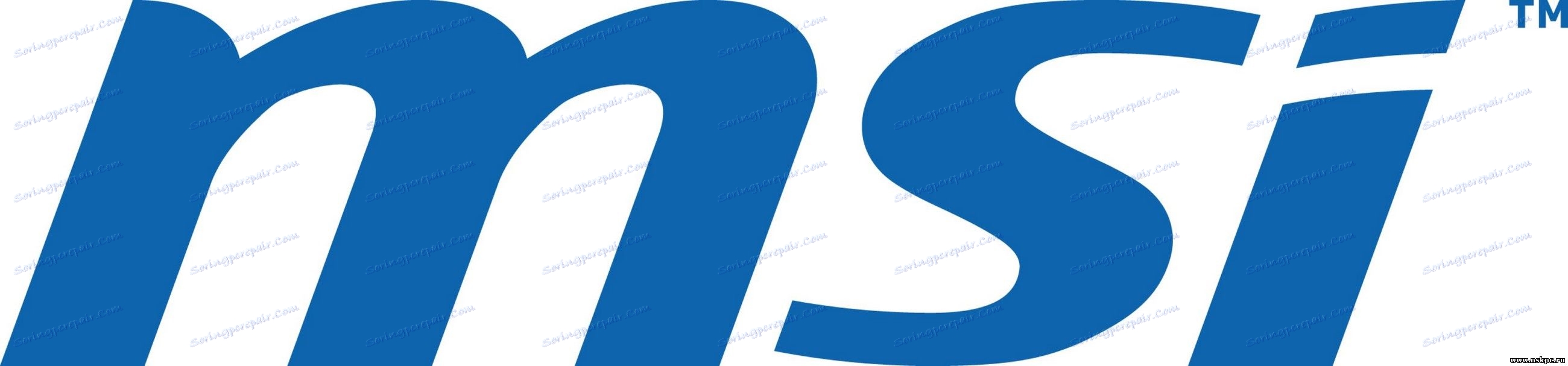


Також варто пам'ятати, що відеокарти поділяються на кілька основних серій:
- NVIDIA GeForce. Дана лінійка використовується всіма виробниками, які випускають карти за стандартом NVIDIA;
- AMD Radeon. Використовуються самими AMD і виробниками, що випускають продукцію за стандартами AMD;
- Intel HD Graphics. Використовується тільки самим Intel.
Роз'єми під відеокарту
На всіх сучасних материнських платах є спеціальний роз'єм типу PCI, за допомогою якого можна підключити додатковий графічний адаптер і деякі інші компоненти. На даний момент він підрозділяється на дві основні версії: PCI і PCI-Express.
Перший варіант стрімко старіє і має не найкращу пропускну здатність, тому купувати під нього потужний графічний адаптер не має сенсу, тому що останній буде працювати лише в половину від своєї потужності. Зате він непогано справляється з бюджетними графічними платами для «офісних машинок» і мультимедійних центрів. Також, обов'язково дивіться, чи підтримує відеокарта даний вид роз'єму. Деякі сучасні зразки (навіть бюджетного сегменту) можуть не підтримувати такий роз'єм.

Другий варіант часто зустрічається в сучасних системних платах і підтримується практично всіма відеокартами, за винятком дуже старих моделей. Під нього краще купувати потужний графічний адаптер (або кілька адаптерів), тому що його шина забезпечує максимальну пропускну здатність і відмінну сумісність з процесором, оперативною пам'яттю і роботою з декількома відеокартами разом. Однак материнські плати під даний роз'єм можуть коштувати дуже дорого.
Роз'єм PCI можна поділити на кілька версій - 2.0, 2.1 і 3.0. Чим вище версія, тим краще пропускна здатність шини і робота відеокарти у зв'язці з іншими компонентами ПК. Незалежно від версії роз'єму в нього без проблем вийде налаштувати адаптер, якщо він підходить до даного роз'єму.
Також на дуже старих системних платах можна зустріти замість стандартних на сьогодні PCI-роз'ємів, гніздо по типу AGP. Це застарілий роз'єм і під нього вже практично не випускається ніяких компонентів, тому, якщо у вас материнка дуже стара, то нову відеокарту під такою роз'єм буде дуже складно знайти.
Про відеочіпах
Відеочіп - це міні-процесор, який інтегрований в конструкцію відеокарти. Від нього залежить потужність графічного адаптера і частково його сумісність з іншими компонентами комп'ютера (в першу чергу з центральним процесором і чіпсетом материнської плати). Наприклад, відеокарти AMD і Intel мають відеочіпи, які забезпечують відмінну сумісність тільки з процесором самого виробника, в іншому випадку ви серйозно втрачаєте в продуктивності і якості роботи.

Продуктивність відеочіпів, на відміну від центрального процесора, вимірюється не в ядрах і частоті, а в шейдерних (обчислювальних) блоках. По суті - це щось схоже на міні-ядра центрального процесора, тільки в відкритих число таких може доходити до декількох тисяч. Наприклад, карти бюджетного класу мають близько 400-600 блоків, середнього 600-1000, високого 1000-2800.
Звертайте увагу на техпроцес виготовлення чіпа. Він вказується в нанометрах (нм) і повинен варіюватися в межах від 14 до 65 нм в сучасних відкритих. Від того, наскільки дане значення маленьке, сильно залежить енергоспоживання карти і її теплопровідність. Рекомендується купувати моделі з найменшим значенням техпроцесу, тому що вони більш компактні, менше споживають енергії і головне - слабше перегріваються.
Вплив відеопам'яті на продуктивність
Відеопам'ять чимось має схожість з оперативної, але головні відмінності в тому, що вона працює трохи за іншими стандартами і має більш високу робочу частоту. Незважаючи на це, важливо, щоб відеопам'ять була максимально сумісна з ОЗУ, процесором і материнською платою, тому що системна плата підтримує певний розмір відеопам'яті, частоту і тип.
На ринку зараз представлені відеокарти з частотою GDDR3, GDDR5, GDDR5X і HBM. Останній - це стандарт AMD, який тільки цим виробником використовується, тому у обладнання, зробленого за стандартом AMD, можуть виникнути серйозні проблеми в роботі з компонентами від інших виробників (відеокарт, процесорів). За продуктивністю ж HBM - це щось середнє між GDDR5 і GDDR5X.

GDDR3 використовується в бюджетних відкритих зі слабким чіпом, тому що для обробки більшого потоку даних пам'яті необхідні високі обчислювальні потужності. Такий вид пам'яті має мінімальну частоту на ринку - в діапазоні від 1600 МГц до 2000 МГц. Не рекомендується купувати графічний адаптер, у якого частота пам'яті нижче 1600 МГц, тому що в цьому випадку жахливо працюватимуть навіть слабкі гри.
Найбільш ходовий тип пам'яті - це GDDR5, який використовуються в середній ціновій категорії і навіть в деяких бюджетних моделях. Тактова частота такого типу пам'яті становить близько 2000-3600 МГц. У дорогих адаптери використовується поліпшений тип пам'яті - GDDR5X, що забезпечує найвищу швидкість передачі даних, а також має частоту до 5000 МГц.
Крім типу пам'яті, звертайте увагу на її кількість. У бюджетних платах є близько 1 Гб відеопам'яті, в середній ціновій категорії цілком реально знайти моделі з 2 Гб пам'яті. У більш дорогому сегменті можуть зустрічатися відеокарти з 6 Гб пам'яті. На щастя, для нормального функціонування більшості сучасних ігор цілком достатньо графічних адаптерів з 2 Гб відеопам'яті. Але якщо вам потрібен ігровий комп'ютер, який зможе тягнути продуктивні гри і через 2-3 роки, то купуйте відеокарти з найбільшою кількістю пам'яті. Також, не забувайте про те, що найкраще віддавати перевагу типу пам'яті GDDR5 і його модифікації, в цьому випадку не варто гнатися за великими обсягами. Краще купити карту з 2 Гб GDDR5, ніж з 4 Гб GDDR3.
Ще звертайте увагу на ширину шини для передачі даних. Вона ні в якому разі не повинна бути менше 128 біт, в іншому випадку, у вас буде низька продуктивність практично в усіх програмах. Оптимальна ширина шини варіюється в межах 128-384 біт.
Енергоефективність графічних адаптерів
Деякі системні плати та блоки живлення не здатні підтримувати необхідні потужності та / або не мають спеціальних роз'ємів для підключення харчування вимогливою відеокарти, тому майте це на увазі. Якщо графічний адаптер не підходить через велику споживання енергії, то ви зможете його встановити (якщо інші умови підходящі), але високу продуктивність не отримаєте.
Енергоспоживання відеокарт різного класу виглядає наступним чином:
- Початковий клас - не більше 70 Вт. Карта такого класу без проблем буде працювати з будь-якої сучасної системної платою і блоком живлення;
- Середній клас - в межах 70-150 Вт. Для цього вже підійдуть не всі комплектуючі;
- Високопродуктивні карти - в районі від 150 до 300 Вт. У цьому випадку буде потрібно спеціалізований блок живлення і материнка, які адаптовані під вимоги ігрових машин.
Охолодження у відеокарт
Якщо графічний адаптер почне перегріватися, то він, як і процесор, може не тільки вийти з ладу, а й пошкодити цілісність материнської плати, що згодом призведе до серйозної поломки. Тому відеокарти обзаводяться вбудованою системою охолодження, яка також поділяється на кілька видів:
- Пасивний - в цьому випадку до карти або нічого для охолодження не кріпиться, або в процесі бере участь тільки радіатор, що не набагато ефективніше. Такий адаптер як правило не відрізняється високою продуктивністю, тому більш серйозне охолодження йому без потреби;
- Активний - тут вже присутній повноцінна система охолодження - з радіатором, вентилятором і іноді з мідними теплоотводних трубками. Може використовуватися в відкритих будь-якого типу. Один з найефективніших варіантів охолодження;
- Турбінний - багато в чому схожий на активний варіант. На карту кріпиться досить масивний корпус, де є спеціальна турбіна втягує повітря на великих потужностях і проганяє його через радіатор і спеціальні трубки. З огляду на свої габарити може бути встановлена тільки на великі і потужні карти.



Звертайте увагу на те з якого матеріалу зроблені лопаті вентилятора і стінки радіатора. Якщо на карту будуть покладені великі навантаження, то краще відмовитися від моделей з пластиковими радіаторами і розглянути варіант з алюмінієвими. Найкращі радіатори - з мідними або залізними стінками. Також для занадто «гарячих» графічних адаптерів найкраще підходять вентилятори з металевими лопатями, а не пластиковими, тому що ті можуть оплавитися.
Габарити відеокарт
Якщо у вас невелика і / або дешева системна плата, то намагайтеся вибирати невеликі графічні адаптери, тому що занадто великі можуть прогнути слабку материнку або просто не вмістяться в неї, якщо вона занадто маленька.
Поділу за габаритами, як такого немає. Деякі карти можуть бути невеликого розміру, але це зазвичай слабкі моделі без будь-якої системи охолодження, або з невеликим радіатором. Точні розміри краще уточнювати на сайті виробника або в магазині при покупці.
Ширина ж відеокарти може залежати від кількості роз'ємів на ній. На дешевих примірниках зазвичай присутній один ряд роз'ємів (по 2 штуки в ряду).
Роз'єми на відеокарті
Перелік зовнішніх входів включає в себе:
- DVI - з його допомогою йде підключення до сучасних моніторів, тому даний роз'єм присутній практично на всіх відкритих. Підрозділяється на два підтипу - DVI-D і DVI-I. У першому випадку є тільки цифровий роз'єм, у другому ж є і аналоговий сигнал;
- HDMI - з його допомогою можливе підключення сучасних телевізорів до комп'ютера. Такий роз'єм є тільки на картах середньої і високої цінової категорії;
- VGA - потрібен для підключення багатьох моніторів і проекторів;
- DisplayPort - є тільки на невеликій кількості моделей відеокарт, використовується для підключення невеликого списку спеціальних моніторів.

Також обов'язково зверніть увагу на наявність спеціального роз'єму додаткового живлення на потужних відкритих (моделям для «офісних машинок» і мультимедійних центрів він не так необхідний). Вони підрозділяються на 6-ти і 8-ми контактні. Для коректної роботи необхідно, щоб ваша материнська карта і блок живлення підтримували дані роз'єми і їх кількість контактів.
Підтримка декількох відеокарт
Материнські карти середніх і великих габаритів мають кілька слотів для підключення відеокарт. Зазвичай їх кількість не перевищує 4-х штук, але в спеціалізованих комп'ютерах їх може бути трохи більше. Окрім наявності вільних роз'ємів, важливо переконатися, що відеокарти зможуть працювати в зв'язці один з одним. Для цього слід врахувати кілька правил:
- Материнська плата повинна підтримувати роботу декількох відеокарт в зв'язці. Іноді буває, що необхідний роз'єм є, але системна плата підтримує роботу тільки одного графічного адаптера, в той час як «зайвий» роз'єм виконує виключно запасну функцію;
- Всі відеокарти повинні бути зроблені по одному стандарту - NVIDIA або AMD. В іншому випадку вони не зможуть між собою взаємодіяти і будуть конфліктувати, що також може привести до збою в системі;
- На графічних платах теж повинні бути спеціальні роз'єми для зв'язки з ними інших адаптерів, в іншому випадку ви не досягнете поліпшення продуктивності. Якщо на картах є тільки один такий роз'єм, то можна під'єднати тільки один адаптер, якщо входів два, то максимальна кількість додаткових відеокарт зростає до 3-х, плюс основна.
Є ще одне важливе правило щодо материнської карти - повинна бути підтримка однієї з технологій зв'язки відеокарт - SLI або CrossFire. Перша - це дітище NVIDIA, друге - AMD. Як правило, на більшості системних плат, особливо бюджетного і середньо-бюджетного сегмента, є підтримка тільки однієї з них. Тому, якщо у вас стоїть адаптер NVIDIA, і ви хочете купити ще одну карту від цього ж виробника, але материнська плата підтримує тільки технологію зв'язку AMD, то доведеться замінити основну відеокарту на аналог від AMD і купити додаткову від того ж виробника.

Не важливо, яку технологію зв'язки підтримує системна плата - одна відеокарта від будь-якого виробника буде працювати нормально (якщо вона ще сумісна з центральним процесором), але якщо ви захочете встановити дві карти, то у вас в цьому пункті можуть виникнути проблеми.
Давайте розглянемо переваги декількох відеокарт, що працюють в зв'язці:
- Збільшення продуктивності;
- Іноді вигідніше купити додаткову відеокарту (в співвідношенні ціна-якість), ніж встановлювати нову, більш потужну;
- Якщо одна з карт вийде з ладу, то комп'ютер залишиться цілком працездатним і зможе тягнути важкі ігри, правда, вже на більш низьких налаштуваннях.
Також є і свої мінуси:
- Проблеми з сумісністю. Іноді, при установці двох відеокарт, продуктивність може тільки погіршитися;
- Для стабільної роботи необхідний потужний блок живлення і гарне охолодження, тому що енергоспоживання і тепловіддача декількох відеокарт, які встановлені поруч, сильно збільшується;
- Вони можуть виробляти більше шуму з причин з попереднього пункту.
При покупці відеокарти обов'язково порівнюйте все характеристики системної плати, блоку живлення і центрального процесора з рекомендаціями до даної моделі. Також обов'язково придбайте моделі, де дається найбільша гарантія, тому що этот компонент компьютера подвергается большим нагрузкам и может в любой момент выйти из строя. Средний гарантийный срок варьируется в пределах 12-24 месяцев, но может быть и больше.